永中office设置单元格边框的教程
时间:2023-08-30 10:32:23作者:极光下载站人气:86
永中office是一款较为基础的办公软件,为用户带来了文字处理、电子表格制作和简报制作的平台,很好的满足了用户的需求,因此永中office软件深受用户的喜爱,当用户在使用这款办公软件时,可以根据自己的需求用来编辑表格文件,简单的利用其中的功能即可设置出自己需要的效果,最近小编看到有用户问到永中office怎么设置单元格边框的问题,其实这个问题是很好解决的,用户直接在菜单栏中找到开始选项,接着在显示出来的选项卡中选择其中的边框图标即可成功添加上单元格边框,那么接下来就让小编来向大家分享一下永中office设置单元格边框的方法步骤吧,希望用户能够喜欢。
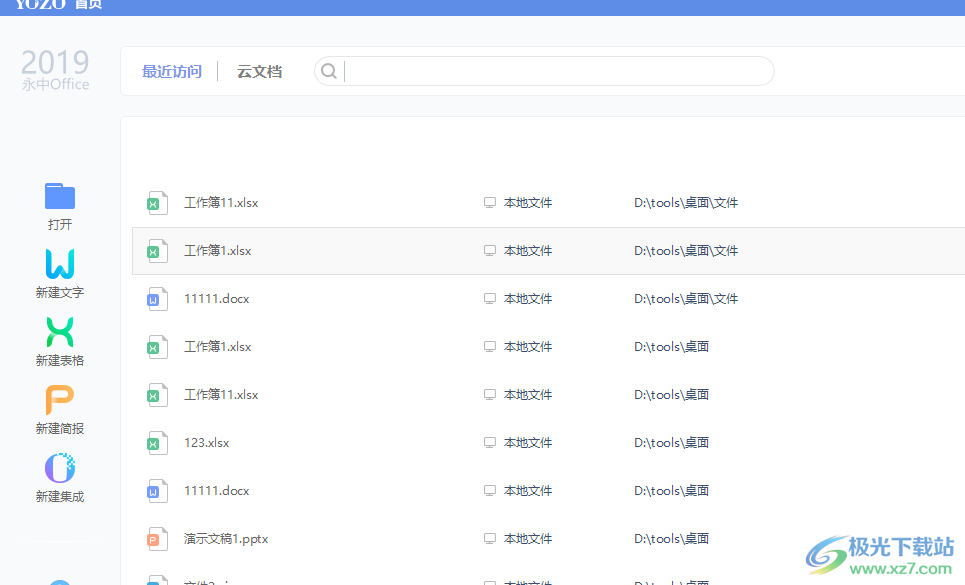
方法步骤
1.用户在电脑桌面上打开永中office软件,并来到主页上,需要在最近文件列表中选择表格文件
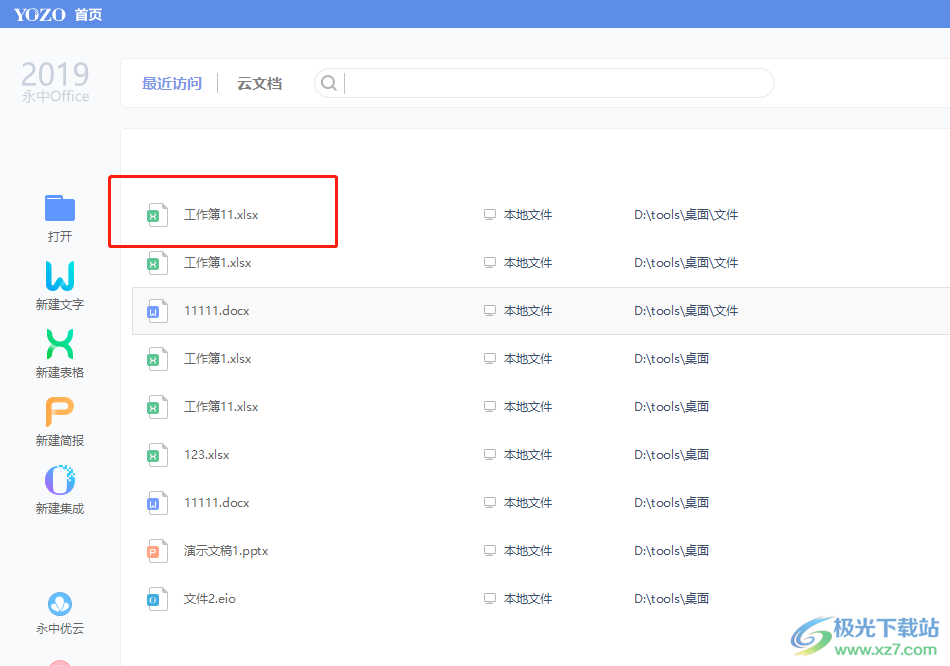
2.进入到表格文件的编辑页面上,用户需要选中单元格范围来设置边框

3.接着在菜单栏中点击开始选项,将会显示出相关的选项卡,用户选择其中的边框选项
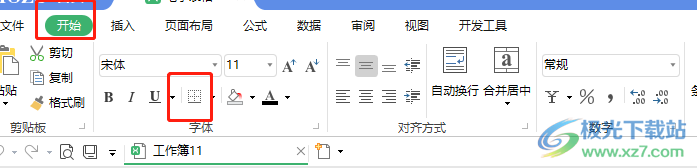
4.这时将会弹出下拉选项卡,用户选择其中的所有框线图标即可解决问题
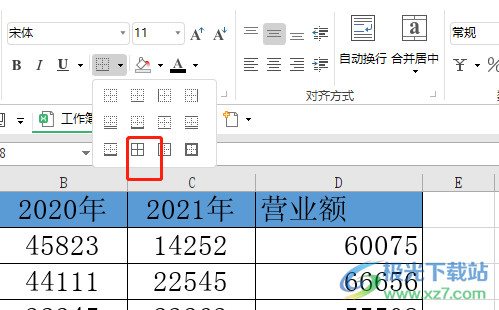
5.如图所示,用户在页面上就可以看到选中的单元格成功设置上了边框
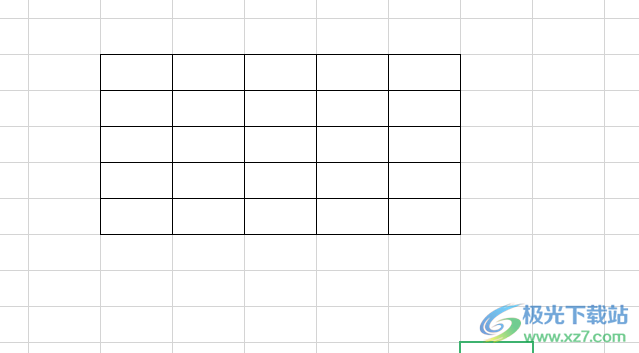
以上就是小编对用户提出问题整理出来的方法步骤,用户从中知道了大致的操作过程为点击开始——选择边框——点击所有边框这几步,总之永中office为单元格设置上边框的操作过程是很简单的,因此感兴趣的用户可以跟着小编的教程操作试试看。

大小:207.00 MB版本:v9.0.1177.131 官方版环境:WinAll
- 进入下载
相关推荐
相关下载
热门阅览
- 1百度网盘分享密码暴力破解方法,怎么破解百度网盘加密链接
- 2keyshot6破解安装步骤-keyshot6破解安装教程
- 3apktool手机版使用教程-apktool使用方法
- 4mac版steam怎么设置中文 steam mac版设置中文教程
- 5抖音推荐怎么设置页面?抖音推荐界面重新设置教程
- 6电脑怎么开启VT 如何开启VT的详细教程!
- 7掌上英雄联盟怎么注销账号?掌上英雄联盟怎么退出登录
- 8rar文件怎么打开?如何打开rar格式文件
- 9掌上wegame怎么查别人战绩?掌上wegame怎么看别人英雄联盟战绩
- 10qq邮箱格式怎么写?qq邮箱格式是什么样的以及注册英文邮箱的方法
- 11怎么安装会声会影x7?会声会影x7安装教程
- 12Word文档中轻松实现两行对齐?word文档两行文字怎么对齐?
网友评论